

固化FPGA配置芯片的方式
描述
大侠好,欢迎来到FPGA技术江湖,江湖偌大,相见即是缘分。大侠可以关注FPGA技术江湖,在“闯荡江湖”、"行侠仗义"栏里获取其他感兴趣的资源,或者一起煮酒言欢。
今天给大侠带来“FPGA学习系列 altera"系列,持续更新。此学习心得是本人之前所写,所用设计软件为Quartus II 13.1,现Quartus II 新版本已更新到20+,以下仅供初学者学习参考。后续会更新其他系列,敬请关注。话不多说,上货。
FPGA可以反复的重新配置,这就意味着设计者可以不断的反复的下载设计的逻辑做验证。如果出现错误或者需要升级,只需要修改设计,重新下载设计逻辑电路即可。FPGA虽然有重新配置的优势,带来的不利就是它每次在系统掉电之后,之前载入的程序将会丢失,系统上电后需要重新配置。设计者为了弥补这项缺陷,在FPGA芯片的旁边都会设置一个flash(掉电不丢失)。
配置FPGA芯片的方式有很多,无外乎是在线配置和外部存储器配置。系统上电后,会主动获取外部存储器内的配置数据。在线配置的优先级最高,所以读者不必担心固化外部存储器后不能在线配置其他的。
固化FPGA配置芯片的方式有两种:一种是大家都知道的AS配置(.pof文件),另外一种是通过JTAG配置(.jic文件)。
.sof文件和.pof文件相信读者都已经很熟悉了,但是现在的开发板上大部分把AS配置口去掉了,难道就不让去固化FPGA配置芯片了吗?答案是否定的,我们可以通过JTAG固化FPGA配置芯片。
.jic文件是通过.sof文件转换得出,大家在进行转换之前,一定要先形成.sof文件。
1. 点击file->convert ····
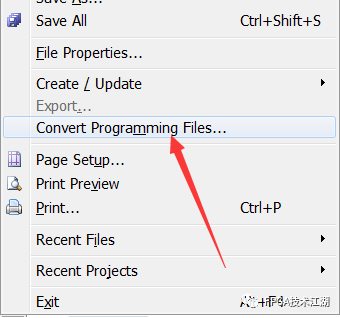
2. 选择输出文件类型为:.jic文件
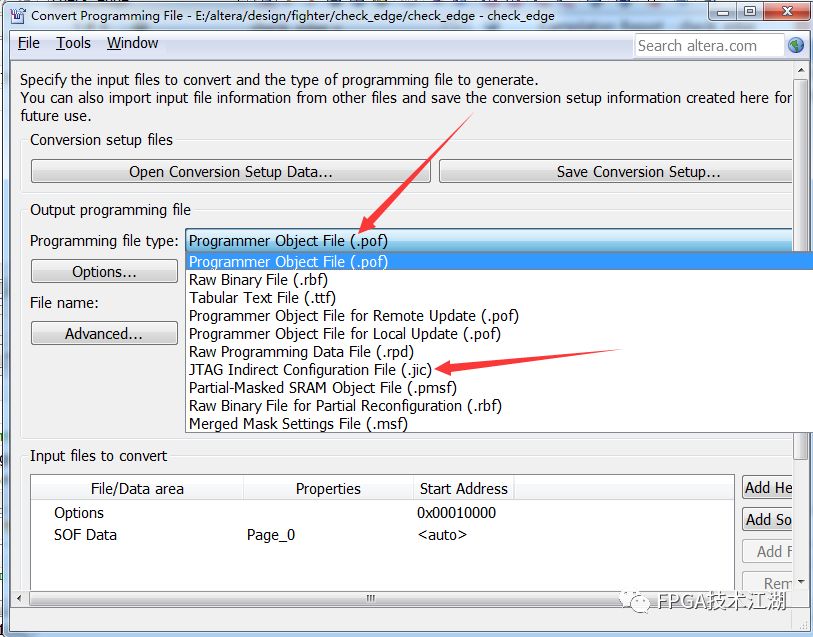
3. 根据开发板上flash选择类型。
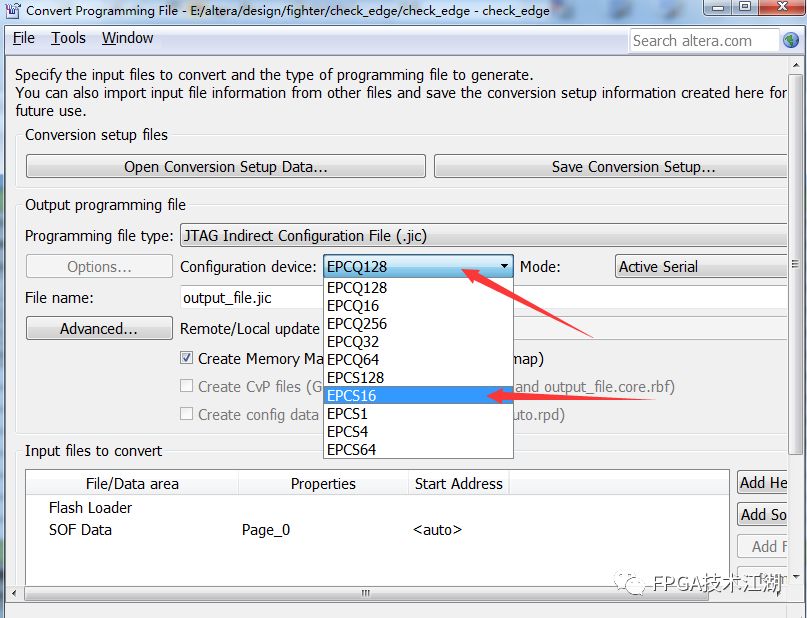
4. 填写输出文件的名称。
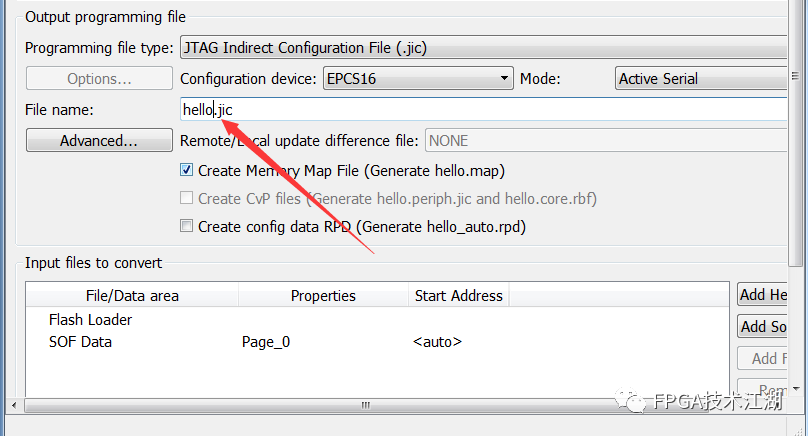
5. 点击Flash Loader,然后选择 Add Device
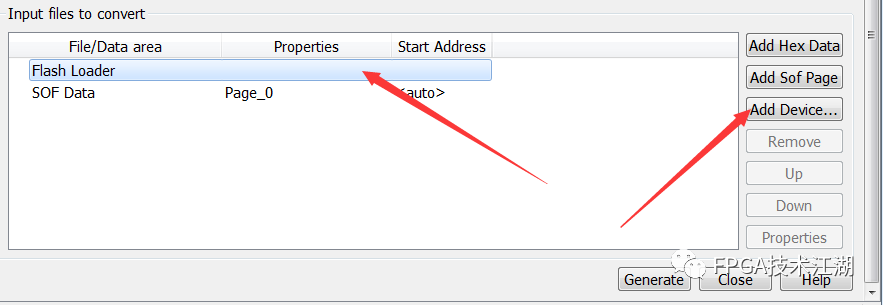
6. 选择FPGA芯片的型号,点击OK
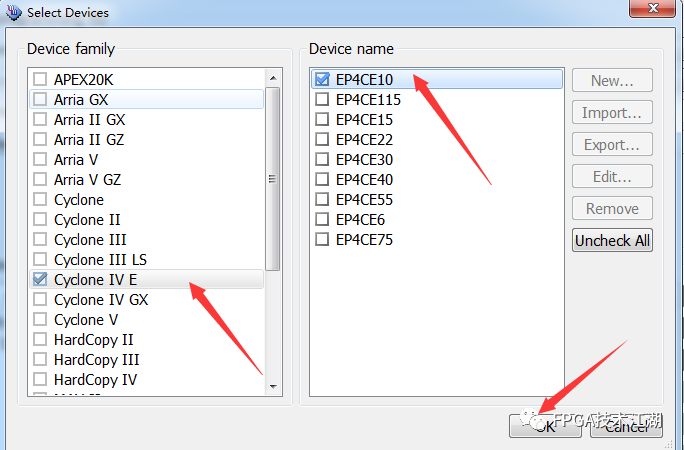
7. 选择SOF DATA,点击Add file
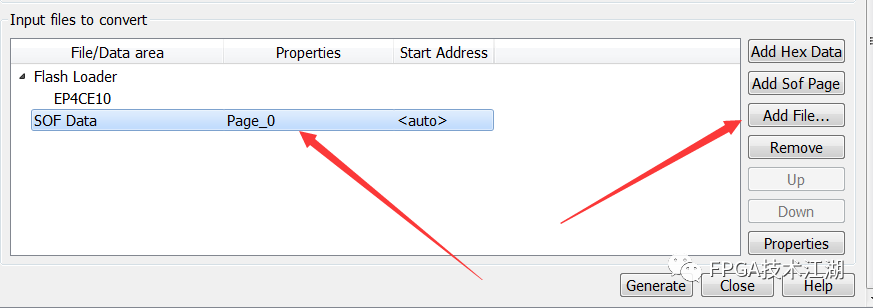
8. 找到.sof文件,点击Open
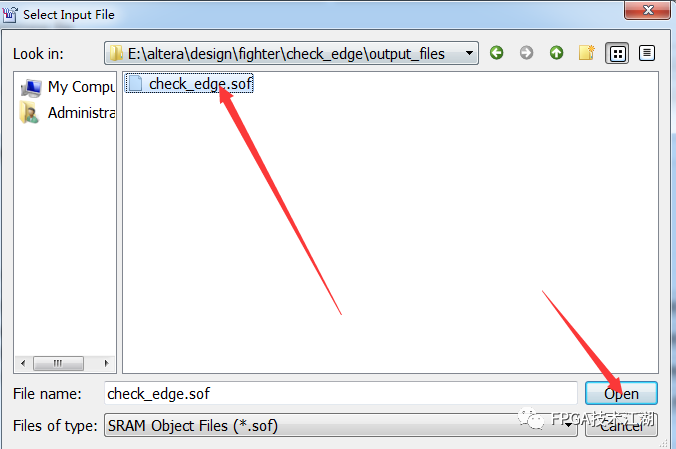
9. 点击Generate即可。
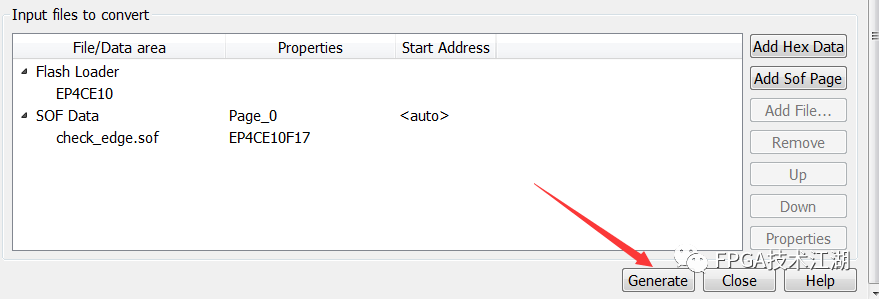
10. 打开下载界面,把.sof文件移除。
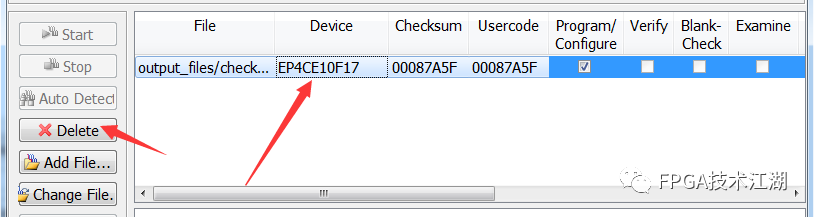
11. 点击Add file,找到.jic文件。
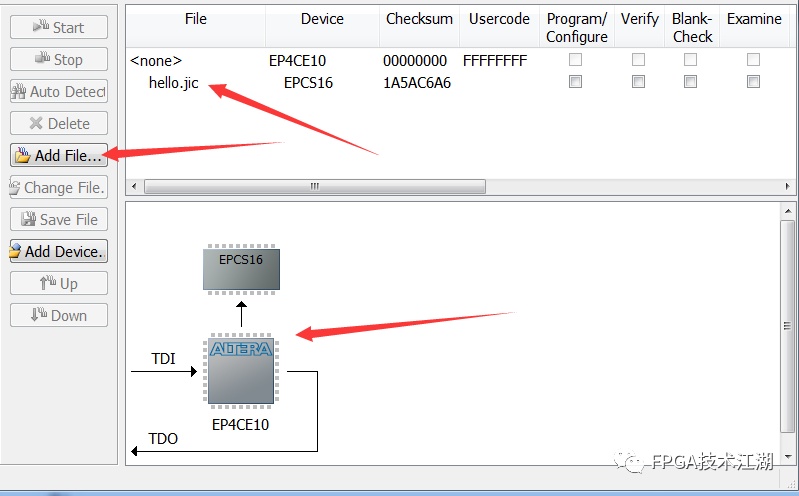
12. 勾选program/Configure,点击Start。

固化FPGA配置芯片的速度很慢,耐心等待即可。当配置完成时,芯片处于不工作状态,设计者只需将系统断电,再上电即可。如果还是有不明白的读者可以发邮件到我邮箱或者加群询问。
-
FPGA芯片配置方式及常见配置方法2016-10-26 12316
-
串行配置和并行配置模式下的多片FPGA配置数据流加载方式2023-02-20 8024
-
【芯航线FPGA学习平台众筹进度帖】芯航线FPGA学习套件配置文件(JIC文件)固化教程2015-10-15 9316
-
勇敢的芯伴你玩转Altera FPGA连载52:Altera FPGA配置方式之AS/PS/JTAG配置方式2018-03-05 3841
-
勇敢的芯伴你玩转Altera FPGA连载54:PWM蜂鸣器驱动之FPGA配置芯片固化2018-03-19 4015
-
特权xilinxFPGA SF-SP6配置芯片固化下载代码出现program faild2019-05-14 3875
-
FPGA最小系统的下载配置与调试接口电路设计2019-06-11 1715
-
FPGA程序加载与固化2020-09-25 2466
-
SPI方式FPGA配置和SPI flash编程2011-05-16 1070
-
FPGA的配置/加载方式2018-10-05 19130
-
FPGA配置方式的特点与区别(1)2019-11-25 5873
-
FPGA的三种配置方式详解2020-07-09 8901
-
FPGA有哪些主要配置方式?2021-03-12 14300
-
FPGA芯片配置分类及配置方式2021-09-06 7462
-
浅谈FPGA单独下载固化文件的几种方式2023-01-16 3169
全部0条评论

快来发表一下你的评论吧 !

